Mindannyian ismerjük a bosszantó Windows rendszerthibaüzenet, amely azt állítja: „Nem lehet törölni a fájlt: Egy másik program használja”, miközben megpróbál egy fájlt törölni, átnevezni vagy áthelyezni. Amikor egy fájlt egy másik alkalmazás vagy a Windows natív szolgáltatásai használnak, akkor az operációs rendszer lezárja, így a felhasználó nem tudja azt módosítani. Ingyenes File Unlocker egy fájlfeloldó segédprogram, amely feloldja a fájlokatés mappák, és lehetővé teszi a más alkalmazások által használt fájlok törlését, áthelyezését és átnevezését. Ez lehetővé teszi, hogy navigáljon egy adott fájlhoz vagy mappához, vagy megtekinthesse a számítógép összes zárolt fájlt és mappáját. Ha kiválaszt egy mappát, akkor automatikusan megjelöli a hibát okozó fájlokat. A Free File Unlocker lehetővé teszi az összes fájl feloldását, a kiválasztott fájl feloldását vagy a fájlt zároló folyamatok megölését. A feloldás után lehetősége van a fájl törlésére, átnevezésére, másolására vagy áthelyezésére. Az alkalmazás felhasználható a rosszindulatú programok, trójaiak és vírusok megszüntetésére is, amelyeket nehéz eltávolítani.
A Free File Unlocker felületén megtalálható a Zárolt fájl / könyvtár útmező tetején, a választ gomb a választás jobb oldalán Fájl, könyvtár vagy egy választási lehetőség Minden zárolt fájl vagy könyvtár. A zárolt fájlok és mappák részletei megjelennek a főablakban, ideértve a következőket Folyamat neve, zárolt fájl, folyamatfájl, folyamat azonosítója, fogantyú, fájlméret (byte), létrehozási idő, utolsó hozzáférési idő, utolsó írási idő és A folyamat kezdési ideje. A zárolt fájlműveletek, Törlés, Átnevezés, Másolás és Mozog alján helyezkednek el, míg a jobb oldalon van Összes feloldása, feloldás és Öld meg a folyamatot gombok a megfelelő műveletek végrehajtásához.

Az induláshoz kattintson a gombra választ és válasszon fájl vagy Könyvtár a legördülő menüből a kinyitni kívánt fájl vagy mappa megnyitásához. Miután hozzáadta a fájlt, válassza ki a főablakból és kattintson az OK gombra Kinyit. Ha a fájlban több fájl található, akkor használhatja Összes feloldása opció hogy mindegyiket egyszerre feltárja.
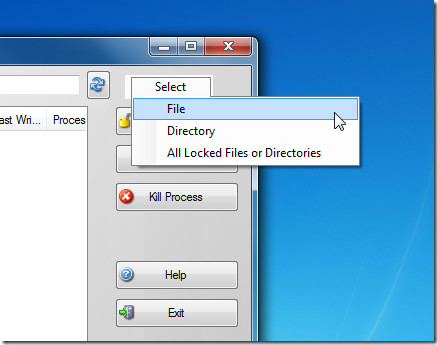
A Free File Unlocker a jobb egérgombbal kattintva a helyi menübe integrálódik, hogy a fájl és mappa gyorsan feloldható anélkül, hogy meg kellene nyitnia a fő felületet.
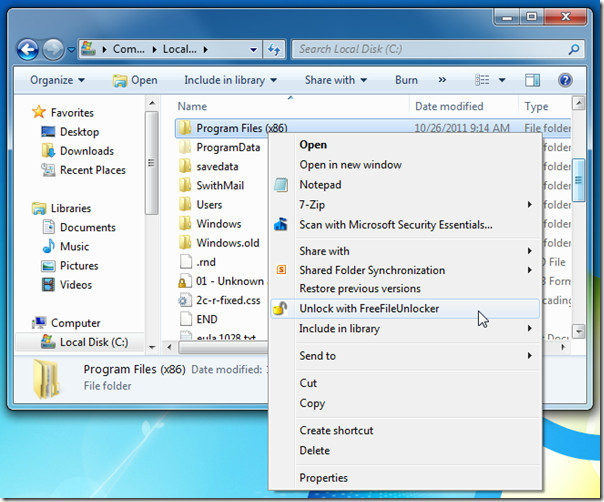
A Windows zárol egy fájlt okból, kivéve ha Önnem tudom, milyen hatások lehetnek a zárolt fájl feloldására és törlésére a rendszeren, javasoljuk a MoveOnBoot használatát. Az ingyenes fájlfeloldó alkalmazást csak haladó felhasználók számára szánják, és csak olyan esetekben szabad használni, amikor a felhasználó által kezdeményezett szolgáltatások és alkalmazások akadályozzák a fájlokhoz és mappákhoz való hozzáférést. Szükséges .NET 2.0 Runtime, és a Windows összes verzióján működik.
Töltse le az ingyenes File Unlocker fájlt













Hozzászólások